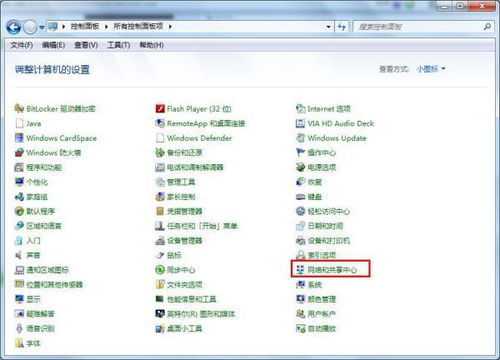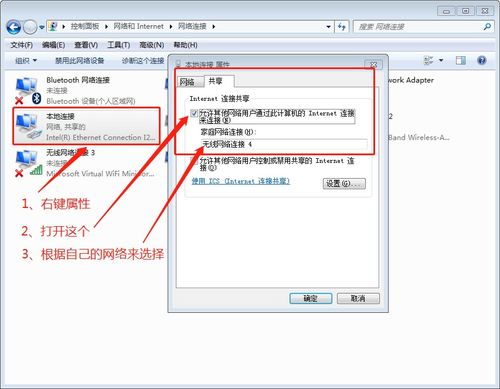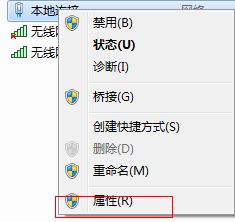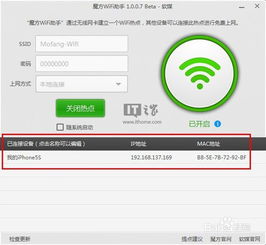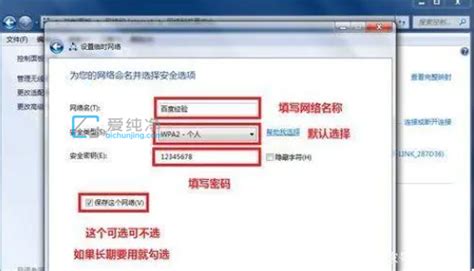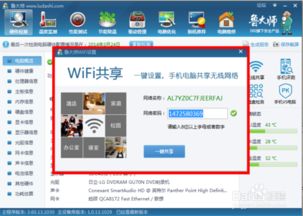在Windows 7上设置虚拟WiFi网络
Windows 7下如何创建虚拟WiFi

在现代社会,网络已成为人们日常生活不可或缺的一部分。而在某些情况下,我们可能需要将Windows 7系统下的电脑变成一台无线路由器,实现与其他设备的网络连接共享。这时候,我们就可以通过创建虚拟WiFi的方式来实现。下面,我将详细介绍如何在Windows 7系统中创建虚拟WiFi,让您的设备共享网络连接。

一、前提条件
首先,需要确认您的计算机上已安装了无线网卡,并且该网卡支持虚拟WiFi功能。您可以在设备管理器中查看网络适配器列表,确认是否存在无线网卡,并检查其属性中是否有“支持虚拟WiFi”或“支持承载网络”等选项。如果确认支持,我们就可以继续以下步骤。
二、创建虚拟WiFi步骤
1. 打开命令提示符窗口
按下Win+R键组合,打开运行窗口。在运行窗口中输入“cmd”并按下回车键,即可打开命令提示符窗口。为了确保能够顺利设置虚拟WiFi,需要以管理员身份运行命令提示符。您可以通过在开始菜单的搜索栏中输入“cmd”,然后右键点击“cmd”并选择“以管理员身份运行”来实现。
2. 启用并设定虚拟WiFi网卡
在命令提示符窗口中,输入以下命令并按下回车键:
```shell
netsh wlan set hostednetwork mode=allow ssid=您的网络名称 key=您的网络密码
```
其中,“您的网络名称”是您想要为虚拟WiFi网络设置的名称,“您的网络密码”是您想要设置的连接密码。请确保密码长度在8到63个字符之间,推荐使用8位以上的密码,以增强网络的安全性。
执行上述命令后,您可以打开“网络和共享中心”,然后选择“更改适配器设置”。在这里,您应该能看到一个名为“Microsoft Virtual WiFi Miniport Adapter”的新网络适配器,这就是您的虚拟WiFi网卡。
3. 启动虚拟WiFi网络
在命令提示符窗口中,继续输入以下命令并按下回车键:
```shell
netsh wlan start hostednetwork
```
这将启动您刚刚创建的虚拟WiFi网络。现在,您可以在其他设备上搜索并连接到您刚刚创建的虚拟WiFi网络。
4. 设置Internet连接共享
为了让其他设备能够通过虚拟WiFi网络访问互联网,您需要将您的互联网连接共享给虚拟WiFi网络。在“网络连接”窗口中,找到您已连接到Internet的网络连接(可能是本地连接、宽带连接或无线网络连接),右键点击该连接,选择“属性”。
在属性窗口中,选择“共享”选项卡。勾选“允许其他网络用户通过此计算机的Internet连接来连接”选项,并在下拉菜单中选择刚刚创建的虚拟WiFi网络连接(通常是名为“无线网络连接2”或“Microsoft Virtual WiFi Miniport Adapter”的连接)。点击“确定”保存设置。
现在,提供共享的网卡图标旁会出现“共享的”字样,表示您的互联网连接已共享至虚拟WiFi网络。
三、管理虚拟WiFi网络
为了方便管理虚拟WiFi网络,您可以创建批处理文件来快速启动和关闭虚拟WiFi。
1. 创建启动虚拟WiFi的批处理文件
用记事本新建一个文本文档,输入以下命令:
```shell
netsh wlan start hostednetwork
```
然后,将文件另存为“启动wifi.bat”。下次需要启动虚拟WiFi时,只需以管理员身份运行这个批处理文件即可。
2. 创建关闭虚拟WiFi的批处理文件
同样地,用记事本新建一个文本文档,输入以下命令:
```shell
netsh wlan stop hostednetwork
```
然后,将文件另存为“关闭wifi.bat”。当您需要关闭虚拟WiFi时,只需以管理员身份运行这个批处理文件即可。
四、连接虚拟WiFi网络
现在,您的虚拟WiFi网络已经创建并启动,其他设备可以搜索并连接到这个网络。在设备上找到WiFi网络列表,选择您设置的虚拟网络名称,并输入连接密码即可连接。
如果您在连接过程中遇到问题,比如无法获取IP地址或无法访问互联网,请检查以下可能的原因:
1. 确保虚拟WiFi网络已启动:通过运行“启动wifi.bat”批处理文件来确认。
2. 检查网络连接共享设置:确保您已将互联网连接共享给了虚拟WiFi网络。
3. 更新无线网卡驱动:如果虚拟WiFi网卡在“更改适配器设置”中未显示,尝试更新无线网卡驱动。
4. 手动设置IP地址:在某些情况下,您可能需要手动设置虚拟WiFi网络的IP地址。在虚拟WiFi网卡的属性中,选择“Internet协议版本4(TCP/IPv4)”,然后点击“属性”按钮。在这里,您可以选择“使用下面的IP地址”并手动输入IP地址、子网掩码和默认网关。
五、注意事项
1. 安全性:确保您的虚拟WiFi网络密码足够复杂,以防止未经授权的访问。
2. 性能:虚拟WiFi网络的性能可能受到无线网卡性能、计算机硬件配置和网络负载等因素的影响。
3. 兼容性:虚拟WiFi功能可能因无线网卡品牌和型号的不同而有所差异。在某些情况下,您可能需要查阅无线网卡的文档或联系制造商以获取更多支持。
通过以上步骤,您可以在Windows 7系统中创建虚拟WiFi网络,并与其他设备共享您的网络连接。这种方法不仅节省了购买路由器的费用,还提供了更灵活的网络连接解决方案。希望这篇文章能够帮助您更好地理解和使用Windows 7的虚拟WiFi功能。
- 上一篇: 小学生也能轻松赚钱的小妙招!
- 下一篇: 2021新年贺卡,简单DIY打造精美贺卡教程
-
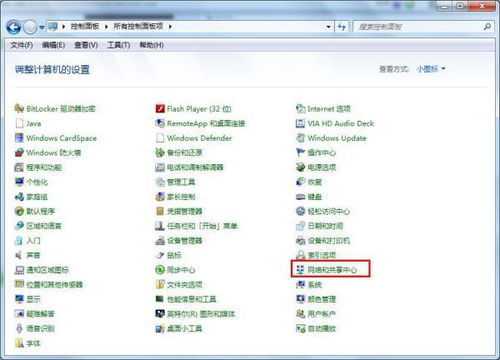 Win7如何设置WiFi共享连接及无线网?新闻资讯06-10
Win7如何设置WiFi共享连接及无线网?新闻资讯06-10 -
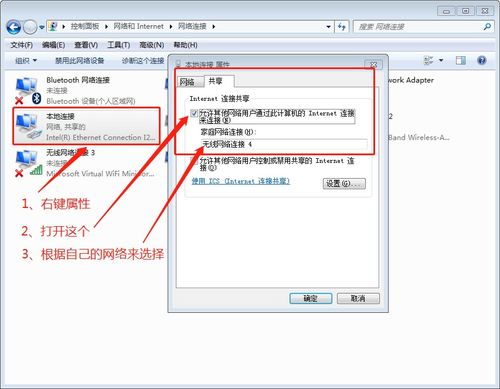 Win7轻松变身WiFi热点,手机随时畅享网络!新闻资讯06-10
Win7轻松变身WiFi热点,手机随时畅享网络!新闻资讯06-10 -
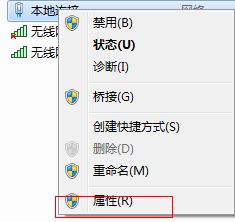 轻松掌握!Win7系统下WiFi设置全攻略新闻资讯12-08
轻松掌握!Win7系统下WiFi设置全攻略新闻资讯12-08 -
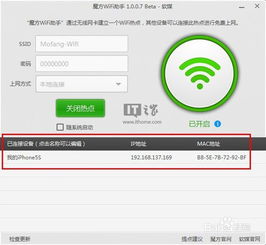 Windows 8轻松设置WiFi热点共享教程新闻资讯06-09
Windows 8轻松设置WiFi热点共享教程新闻资讯06-09 -
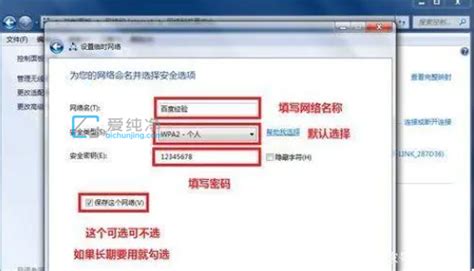 怎样将我的电脑设置为WiFi热点?新闻资讯12-21
怎样将我的电脑设置为WiFi热点?新闻资讯12-21 -
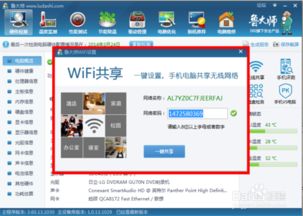 将笔记本电脑设置为WiFi热点的方法新闻资讯12-08
将笔记本电脑设置为WiFi热点的方法新闻资讯12-08